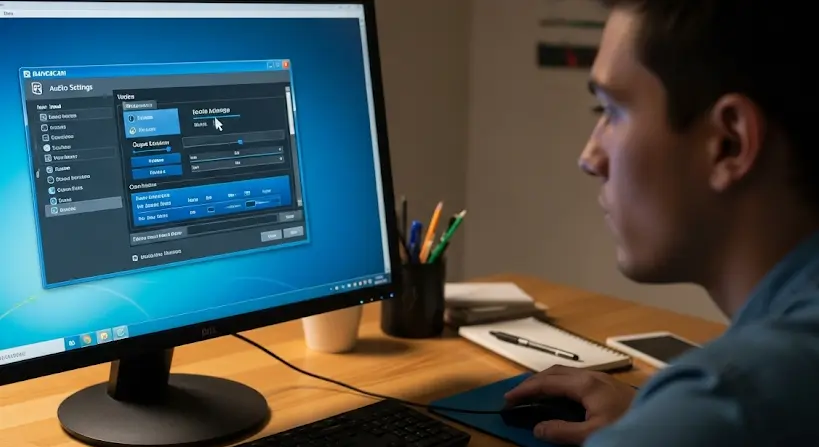
Bár a Windows XP már egy retro operációs rendszernek számít, sokan még mindig használják nosztalgiából, vagy egyszerűen azért, mert tökéletesen ellátja a feladatait. Ha te is közéjük tartozol, és a Bandicam nevű képernyőfelvevő szoftvert használod ezen a platformon, akkor ez a cikk neked szól. A hangbeállítások helyes konfigurálása kulcsfontosságú a minőségi felvételekhez, és ebben a cikkben végigvezetünk a szükséges lépéseken.
Miért Fontosak a Helyes Hangbeállítások?
A válasz egyszerű: senki sem szeret nézni egy olyan videót, ahol a hang recseg, túl halk, vagy éppen teljesen hiányzik. A megfelelő hangbeállítások biztosítják, hogy a felvételeid professzionálisak és élvezhetőek legyenek. Gondolj csak bele, egy gaming videó mennyivel kevésbé lenne izgalmas, ha nem hallanád a játék hangjait vagy a saját kommentárjaidat?
A Bandicam Telepítése és Alapbeállítások Windows XP-n
Először is, győződj meg róla, hogy a Bandicam legfrissebb, Windows XP-vel kompatibilis verziója telepítve van a gépeden. A telepítés során kövesd az utasításokat, és válaszd ki a megfelelő telepítési mappát. A telepítés után indítsd el a programot.
Az alapbeállítások konfigurálásához navigálj a főképernyőn a „General” (Általános) fülre. Itt beállíthatod a felvétel helyét, a minimálisra helyezés viselkedését, és egyéb általános beállításokat. De minket most a hang érdekel, úgyhogy irány a „Video” (Videó) fül!
A Hangbeállítások Konfigurálása a „Video” Fülön
A „Video” fülön két gombot fogsz találni: „Settings” (Beállítások) és „Format” (Formátum). Kezdjük a „Format” gombbal. Itt tudod beállítani a videó és audió kodekeket, a minőséget, a képkockasebességet (FPS), és a csatornákat.
A Formátum Beállításai (Format)
- Videó Kodek: Válaszd a „MPEG-1” vagy „Motion JPEG” kodeket, mivel ezek általában jól működnek Windows XP-n és a Bandicam-mel.
- Minőség: Állítsd be a minőséget a kívánt szintre. Magasabb minőség jobb képet eredményez, de nagyobb fájlméretet is. 80-90% általában jó kompromisszum.
- Képkockasebesség (FPS): 30 FPS általában elegendő a legtöbb felvételhez, de ha játékot rögzítesz, érdemes lehet 60 FPS-re állítani, ha a számítógéped bírja.
- Csatornák: Válassz „Stereo” opciót a jobb hangminőség érdekében.
- Kodek: A hang kodekénél válaszd a „PCM” vagy „MPEG Layer-3” kodeket. Ezek a kodekek jó minőségű hangot biztosítanak.
- Bitráta: A bitráta határozza meg a hang minőségét. Minél magasabb a bitráta, annál jobb a hangminőség, de annál nagyobb a fájlméret is. 128 kbps általában jó kezdés, de kísérletezhetsz magasabb értékekkel is.
- Frekvencia: Állítsd be a frekvenciát 44100 Hz-re a legjobb hangminőség érdekében.
A Beállítások Beállításai (Settings) a Videó Fülön
Most kattints a „Settings” gombra a „Video” fülön. Itt fogod beállítani a hangrögzítés forrását és egyéb fontos paramétereket.
- Hangrögzítés: Jelöld be a „Record sound” (Hang rögzítése) jelölőnégyzetet.
- Elsődleges hangszóró: Ebben a legördülő menüben válaszd ki a fő hangszórót vagy mikrofont. Ez általában a „Primary Sound Driver” vagy a konkrét mikrofonod neve lesz.
- Másodlagos hangszóró: Itt választhatsz egy másodlagos hangforrást, például a mikrofont, ha egyidejűleg a játék hangját és a saját hangodat is rögzíteni szeretnéd. Ügyelj arra, hogy a másodlagos hangszóró ne legyen ugyanaz, mint az elsődleges, különben zajos felvételeket kapsz.
- Keverés (Mixing): Ha több hangforrást használsz, állítsd be a hangerő arányát a megfelelő csúszkákkal. Fontos, hogy a mikrofon hangereje ne legyen túl hangos a játék hangerejéhez képest, és fordítva.
Fontos Tippek a Tökéletes Hangzáshoz
- Teszteld a beállításokat: Mindig készíts egy rövid tesztfelvételt a beállítások módosítása után, hogy ellenőrizd a hangminőséget.
- Mikrofon beállítása: Győződj meg róla, hogy a mikrofonod megfelelően van elhelyezve és a hangerő megfelelőre van állítva a Windows hangerőszabályzójában is.
- Zajszűrés: Használj zajszűrő szoftvert, ha a mikrofonod sok háttérzajt vesz fel. A Bandicam nem rendelkezik beépített zajszűrővel, ezért külső szoftverre lehet szükséged.
- Frissítsd az illesztőprogramokat: Győződj meg róla, hogy a hangkártyád illesztőprogramjai a legfrissebbek.
Záró Gondolatok
A Bandicam hangbeállításainak helyes konfigurálása Windows XP-n nem bonyolult, de odafigyelést igényel. A fenti lépések követésével biztosíthatod, hogy a felvételeid hangminősége kiváló legyen. Ne feledd, a kísérletezés a kulcs! Próbálj ki különböző beállításokat, amíg meg nem találod a számodra tökéletes kombinációt. Sok sikert a felvételekhez!
